Как удалить друга в одноклассниках на планшете: Как удалить друга из Одноклассников на планшете
Как удалить друга из одноклассников
Автор comhub Просмотров 6.2к. Опубликовано Обновлено
Как удалить друга из одноклассников на компьютере или ноутбуке
Что бы убрать одноклассника со своей страницы не требуется много действий. Самый быстрый способ.
- Откройте страницу пользователя которого хотите удалить из списка своих друзей. Если хотите удалить незаметно, не заходя на страницу, читайте инструкцию ниже.
- Раскройте меню пользователя. Находится на одной линии после кнопок «Написать», «Друзья» и «Сделать подарок».
В раскрывшемся меню, выберите пункт «Удалить из друзей«.

- Появится уведомление, с текстом «Прекратить дружбу с этим человеком
- После успешного удаления вы получите сообщение.
Пользователь не увидит оповещения о удаление его из списка ваших друзей, но увидит, что вы заходили к нему на страницу. Как этого избежать, расписано чуть ниже.
Как удалить друга из одноклассников в телефоне или планшете
Как удалить друга из одноклассников в мобильной версии сайта
Этот способ подходит для все телефонов, у вас может быть андроид, ios, айфон или самсунг, также подойдет для планшетов на подобии айпада. Не важно какое устройство, главное был установлен браузер для выхода в интернет.
- Запустите браузер. Например Google Chrome.
Вы можете скачать браузер тут:Google Chrome: быстрый браузер
Developer: Google LLC
Price: Free
Chrome – браузер от Google
Developer: Google LLC
Price: Free
- Перейдите по ссылке m.
 ok.ru. Это мобильная версия сайта одноклассники.
ok.ru. Это мобильная версия сайта одноклассники. - Авторизуйтесь на сайте, если этого ещё не сделали.
- В списке своих друзей найдите человека которого хотите удалить.
- Под фотографией пользователя нажмите на кнопку «Другие действия».
- Из раскрывшегося списка меню, выберите пункт «Удалить из друзей».
- Вам осталось только подтвердить удаление друга.
Как удалить друга из одноклассников из приложения
- Запустите приложение одноклассники на телефоне или планшете.
- Установите приложение, если ещё этого не делали.
Одноклассники: Социальная сеть
Developer: Odnoklassniki Ltd
Price: Free
Одноклассники: Социальная сеть
Developer: Odnoklassniki Ltd
Price: Free
- Запустите, авторизуйтесь и найдите друга которого хотите удалить.

- Раскройте меню.
- Перейдите в раздел Друзья.
- В этом списке выберите пользователя.
- На странице пользователя нажмите на кнопку «Другие действия». Выглядит как кружочек, внутри которого три точки.
- Из раскрывшегося меню выберите строчку «Удалить из друзей».
- Подведите ваше действие. Готово.
Как удалить друга из одноклассников не заходя на страницу, незаметно и без оповещения
Если вы хотите удалиться из друзей тихо, что бы друг об этом не узнал, для этого нужно это сделать не заходя на страницу пользователя. Это можно сделать только в десктопной версии сайта, то есть через компьютер или ноутбук. Либо же на телефоне или планшете через полную версию сайта.
- Перейдите в раздел Друзья.
- Найдите в списке человека с которым хотите прекратить дружбу.
- Наведите курсор мыши на фотографию этого пользователя.
- В течении 2-х секунд появиться контекстное меню, из которого нужно выбрать пункт «Прекратить дружбу».

- Подведите действие.
- Готово. Этот человек удален из списка ваших друзей.
Человек не получит оповещение о том что вы его удалили. Так как вы не будете заходить к нему на страницу и не появитесь в уведомлениях как гость.
Как удалить пользователя из друзей находясь в черном списке
- Откройте страницу друга в кавычках, который добавил вас в черный список и которого хотите удалить из списка своих друзей.
- Раскройте меню пользователя.
- В раскрывшемся меню, выберите пункт «Удалить из друзей«.
- Появится уведомление, с текстом «Прекратить дружбу с этим человеком
и удалить его из списка друзей на Одноклассниках?» в котором требуется подтвердить свои действия. - После успешного удаления вы получите сообщение.
Если статья была вам полезна, вы также можете нам помочь
Как удалить ненужных друзей из Одноклассников с компьютера и телефона?
Приветствую, уважаемые читатели BiznesSystem. ru. Сегодня разберем все способы удаления друзей из Одноклассников, включая варианты сделать это незаметно. Незаметность в Одноклассниках актуальна, так как большинство контактов в этой социальной сети из реальной жизни и их удаление может вызвать ненужные обиды. Кроме того, рассмотрим алгоритм удаления друзей из разных категорий («семья», «коллеги», «одноклассники»). Изучим функцию «Черный список» и её возможности.
ru. Сегодня разберем все способы удаления друзей из Одноклассников, включая варианты сделать это незаметно. Незаметность в Одноклассниках актуальна, так как большинство контактов в этой социальной сети из реальной жизни и их удаление может вызвать ненужные обиды. Кроме того, рассмотрим алгоритм удаления друзей из разных категорий («семья», «коллеги», «одноклассники»). Изучим функцию «Черный список» и её возможности.
Содержание:
- Удаление через компьютер
- Вариант 1. Удалить друга с его страницы
- Вариант 2. Как удалить друга незаметно
- Как скрыть публикации друга в ленте
- Как удалить друзей с телефона или планшета
- Удаление через приложение Android и IOS
- Удаление через мобильную версию сайта
- Черный список
- Добавление в чёрный список, как метод удаления
- Как удалить друга, находясь в его черном списке?
- Как убрать друга из рубрик: семья, лучшие друзья и т.д.
- Как узнать, кто удалил вас из друзей
- Способ 1.
 Простой
Простой - Способ 2. Дотошный
- Способ 1.
- Как восстановить удаленных друзей?
- Популярные вопросы
- Дополнительные советы
Удаление через компьютер
В Одноклассниках, как и у большинства соцсетей, есть веб-версия (сайт). Если вы заходите в любимую сеть через компьютер, вы можете избавиться от ненужного «друга» двумя путями.
Вариант 1. Удалить друга с его страницы
У этого способа есть недостаток. Чтобы удалить друга, нужно зайти на его страницу — привлечь к себе внимание. То есть пользователь сети, удалённый вами, увидит вас в списке гостей и, перейдя на вашу страницу, увидит, что больше не является вашим другом.
Но если человек посторонний или его мнение неважно, то спокойно делайте так.
Зайдите к себе в аккаунт, а затем во вкладку «Друзья». Найдите в нём интересующего вас человека и перейдите на его страницу.
Нажмите кнопку меню – на ней поставлены три точки, и в выпавшем списке кликните по строчке «Удалить из друзей».
Появится маленькое окошко-предупреждение, в нём щёлкните по кнопке «Прекратить».
Вариант 2. Как удалить друга незаметно
Подойдет тем, кто хочет «порвать отношения» максимально тихо, не привлекая внимания человека.
Кликните по списку своих друзей. Найдите аватарку нужного человека и наведите на неё курсор. В выпавшем меню щёлкните по строчке «Прекратить дружбу».
После этого появится просьба подтвердить действие и сообщение об удалении друга.
Второй вариант лучше по всем параметрам – он удобнее, проще и быстрее. Позволяет оперативно избавиться от любого количества ненужных контактов без оповещения.
Как скрыть публикации друга в ленте
Если вас просто раздражает появление постов какого-то друга в ленте, но удалять его не хотите, то можно обойтись малой кровью — просто отпишитесь от его публикаций. При этом человек по-прежнему будет «болтаться» у вас в друзьях, ничем вам не мешая.
Найдите пост друга в ленте и нажмите на крестик в правом верхнем углу.
Поставьте галочку напротив «скрывать все события…» и кликните «Подтвердить».
Посты друга больше не появятся в ленте — чтобы посмотреть новые фото и т.д., просто зайдите на его страницу.
Как удалить друзей с телефона или планшета
Чтобы незаметно удалить друга в Одноклассниках нужно заходить через компьютер на обычную версию сайта OK.ru. Через смартфон и с мобильной версии это провернуть не удастся.
Удаление через приложение Android и IOS
Войдите в приложение ОК, а затем в меню.
Выберите пиктограмму «Друзья».
Найдите в списке нужный контакт (вернее, не нужный) и перейдите в его профиль. Кликните по кнопке «… Ещё».
В выпавшем меню нажмите «Ещё».
Выберите строчку «Удалить из друзей».
В конце выскочит уведомление об удалении, нажмите на кнопку «Подтвердить». После этого вы получите сообщение о том, что друг благополучно удален.
Делюсь полезной фишкой — если у вас сотни друзей и вам трудно сразу найти нужного человека, воспользуйтесь поисковиком, введя его имя и фамилию.
Удаление через мобильную версию сайта
В мобильную версию можно зайти с планшета, смартфона или ПК.
Зайдите в список друзей через быстрый доступ или кнопку «Друзья».
Найдите надоевшего вам пользователя. Под фотографией имеется серая кнопка «Друзья» с проставленной «птичкой». Нажмите по серой кнопке. В выпавшем окне выберите строчку «Удалить из друзей».
На этот раз никакого подтверждения ваших действий не будет, вы просто сразу окажетесь на главной странице Одноклассников.
Черный список
Если хотите не просто удалить человека из друзей, но и сделать так, чтобы он не мог смотреть ваши фото и другие новости — вам сюда. Попав в черный список (ЧС), пользователь лишается возможности посещать ваш профиль, просматривать ленту и прочую информацию.
Добавление в чёрный список, как метод удаления
Откройте интересующий вас профиль в ok.ru. Нажмите на меню (три точки). Оно расположено справа от кнопки «Сделать подарок», в выпавшем меню выберите строку «Пожаловаться».
В открывшемся окне поставьте «птичку» напротив строчки «Добавить человека в ЧС», и подтвердите своё решение.
Если между вами и пользователем ранее велись диалоги, либо вы получали от него сообщения с неприятным для вас содержанием, то кинуть его в ЧС можно прямо со страницы, где вёлся разговор.
Для этого достаточно кликнуть по имени собеседника, а когда откроется диалог – по иконке с буквой «і» по центру (она расположена сверху справа), и нажать кнопку «Заблокировать».
Как удалить друга, находясь в его черном списке?
Если пользователь добавил вас в ЧС, вы лишаетесь возможности просматривать его профиль. При этом он продолжает оставаться в вашем френд-листе. Если вам это неприятно, можете выкинуть его оттуда «лёгким движением руки».
Найдите его в списке друзей, наведите курсор мыши и в раскрывшемся меню выберите строку «Удалить из друзей» (в точности по инструкции выше, где показано, как удалить друга без оповещения). Во всплывшем уведомлении подтвердите, что «действительно хотите прекращения дружбы».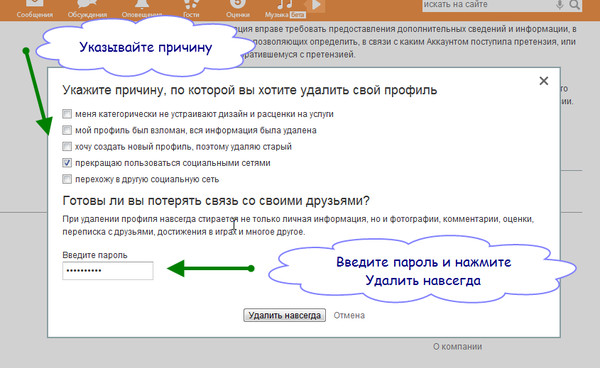
Как убрать друга из рубрик: семья, лучшие друзья и т.д.
В Одноклассниках есть рубрики, в которые для удобства можно добавить своих друзей – в одну членов семьи, в другую – «коллег» по школе, институту, работе и т.п. При желании друга можно убрать оттуда в любое время.
Как это сделать:
- Зайдите в раздел «Друзья».
- Кликните по слову «Категории» в левой раскладке. Откроется список. Выберите категорию, из которой хотите убрать друга.
- Наведите курсор на фото и нажмите в выпадающем меню строчку «удалить из списка».
Так вы уберете человека из категории друзей, но при этом он остается в вашем френд-списке.
Как узнать, кто удалил вас из друзей
Несколько лет назад в Одноклассниках убрали уведомления о том, кто кого удалил или добавил, и сразу появились ресурсы, которые предлагают (бесплатно или за деньги) мониторинг списка друзей. Но все они приносят больше проблем, чем пользы.
Способ 1. Простой
Есть простой способ самостоятельно отследить изменения во френд-списке. Для этого снова открываем раздел «Друзья» и слева в меню ищем закладку «Подписки». В ней находятся аккаунты, на которые вы подписаны, но взаимной подписки нет.
Для этого снова открываем раздел «Друзья» и слева в меню ищем закладку «Подписки». В ней находятся аккаунты, на которые вы подписаны, но взаимной подписки нет.
Сюда попадают люди, которые исключили вас из списка своих друзей – можете от них отписаться в ответ.
Единственная проблема отслеживать изменения таким способом – наличие большого числа подписок, тогда, разорвавшие дружбу, затеряются в толпе.
Способ 2. Дотошный
Для самых пытливых есть более трудоемкий, но эффективный способ. Понадобится обычный текстовый редактор Microsoft Word.
Как пользоваться:
- Откройте список друзей, выделите всех мышкой и скопируйте, далее вставьте всё в Word. Сохраните документ, пусть это будет «Друзья-1».
- Через время повторите процедуру, только файл с друзьями назовите иначе, например, «Друзья-2».
- Откройте в Word вкладку «Рецензирование», в меню выберите пиктограмму «Сравнить». Во всплывшем окне, в разделе «Исходный документ» выберите «Друзья-1», а в «Изменённом документе» – «Друзья-2».
 Нажмите «Ок».
Нажмите «Ок».
Через несколько секунд программа сравнит документы и покажет вам изменения во втором файле относительно первого. Отписавшиеся друзья попадут в различия.
Как восстановить удаленных друзей?
Специальной функции восстановления в ОК нет, можно только добавить снова человека в друзья.
Как добавить:
- Зайдите в поиск на сайте Одноклассников.
- Укажите имя и фамилию человека, которого хотите добавить в друзья.
- Отправьте запрос на добавление.
- Когда человек зайдет на свою страницу, он ответит на ваш запрос (или отклонит его).
Популярные вопросы
В: Может ли человек узнать, что он удалён из друзей?
О: Уведомлений удалённый друг не получит. Но он увидит вас во вкладке «Подписки», либо не увидит вас в списке друзей, либо увидит, что вы не друзья посетив вашу страницу. Ответ – да, узнать об удалении можно.
В: Можно ли удалить сразу нескольких или всех друзей?
О: Такой опции в Одноклассниках нет. Если надо удалить сотню-другую друзей, придётся «выщёлкивать» их поодиночке. Это не недоработка создателей, а умышленное ограничение, предусмотренное в целях безопасности. Отсутствие функции предотвращает случайное удаление и позволяет обезопасить аккаунт при его взломе.
Если надо удалить сотню-другую друзей, придётся «выщёлкивать» их поодиночке. Это не недоработка создателей, а умышленное ограничение, предусмотренное в целях безопасности. Отсутствие функции предотвращает случайное удаление и позволяет обезопасить аккаунт при его взломе.
В: Почему не удаляются друзья в Одноклассниках?
О: Либо на сайте проблемы, либо вы достигли ограничения, установленного соцсетью на одновременное удаление с целью предотвращения автоматического удаления друзей ботами/взломщиками.
В: Как незаметно удалить друга с мобильного телефона?
О: Никак. Приложение и мобильная версия сайта не позволяют совершать действия с друзьями без перехода на их страницу.
Дополнительные советы
Если вы удалили друга из френд-листа, это ещё не значит, что он лишился возможности писать вам сообщения или комментарии к публикациям.
Чтобы полностью ограничить общение, необходимо правильно выставить параметры публичности аккаунта. Для этого вы должны перейти в настройки и во вкладке «Публичность» в нужных пунктах проставить режим «только друзья». Тогда всем прочим общение с вами в любой форме станет недоступно.
Для этого вы должны перейти в настройки и во вкладке «Публичность» в нужных пунктах проставить режим «только друзья». Тогда всем прочим общение с вами в любой форме станет недоступно.
В удалении друга из Одноклассников нет ничего сложного – это в несколько кликов можно сделать с любого устройства, но расстаться без оповещения получится только с компьютера.
Ноутбуки и планшеты: в чем разница и что лучше для студентов?
Снова наступили школьные годы, и вы ищете лучшие школьные принадлежности, которые помогут вашему ребенку добиться успеха в наступающем учебном году, включая самую полезную технику. Это приводит нас к большому спору — планшет или ноутбук: какой из них лучше для студента и онлайн-классов?
В чем разница между ноутбуком и планшетом?
В настоящее время ноутбуки и планшеты являются важными инструментами, независимо от того, занимаются ли студенты дистанционным обучением или в классе. Самые большие различия между планшетом и ноутбуком:
- Размер: Где вы планируете чаще всего использовать ноутбук или планшет? Это дома? Это в школе? Вы ищете портативность? Определение основного использования поможет определить размер устройства.

- Стоимость: Установите бюджет в начале. Существует множество вариантов ноутбуков и планшетов на любой бюджет.
- Функциональность: Подумайте, как вы планируете использовать ноутбук или планшет. Вам нужна подключенная клавиатура? Будете ли вы исследовать темы или работать над презентациями на этом устройстве? Знание этих ответов на внешнем интерфейсе поможет сузить выбор наилучшего варианта для ваших нужд.
Есть также много общего между ноутбуками и планшетами для школьных целей, например, легкий доступ к онлайн-учебникам и статьям, а также возможность оставаться на связи с учителями и одноклассниками по электронной почте или через онлайн-сервис обучения, такой как Google. Classroom™ или Schoology®.
Эксперты Asurion помогают нашим более чем 300 миллионам клиентов получить максимальную отдачу от технологии, которую они любят и на которую полагаются. И мы здесь, чтобы помочь вам с этой покупкой. Вот 4 вопроса, которые помогут вам выбрать лучший планшет или лучший ноутбук для учащихся.
Что лучше для домашнего обучения, ноутбук или планшет?
Это зависит от того, сколько лет учащемуся — возраст и класс помогут сузить выбор. Для детей младшего школьного возраста, которые все еще изучают работу компьютеров, лучше всего подойдет планшет. И вот почему: на планшете легче ориентироваться, и они по-прежнему могут получать доступ к онлайн-сервису обучения и получать сообщения от своего учителя или одноклассников. Они также смогут выполнять простые задачи, такие как чтение и доступ в Интернет для быстрой помощи с домашним заданием.
С другой стороны, учащиеся средней школы, старшей школы или колледжа лучше оснащены ноутбуком, чтобы удовлетворить все свои потребности в курсовой работе. Ноутбуки могут выполнять все основные функции, такие как доступ к онлайн-сервису обучения, отправка сообщений учителю и отправка классных работ, но они также лучше подходят для написания статей и создания презентаций. Они поставляются со встроенными клавиатурами и позволяют легко печатать, исследовать и быстро делать заметки, пока их учитель говорит.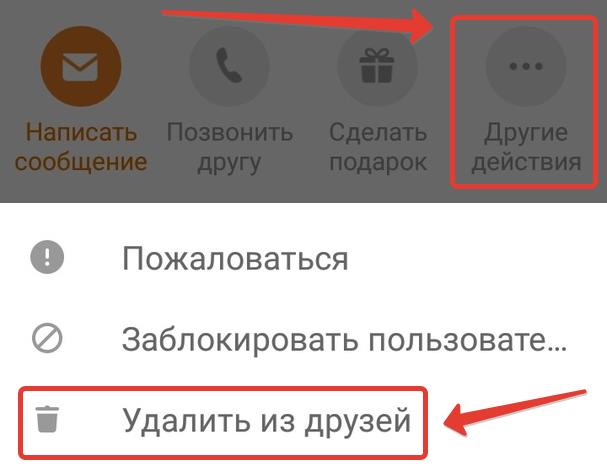 Хотя ноутбук, как правило, дороже планшета, в нем больше места для хранения заданий и важных документов, и, если о нем позаботятся, его хватит на долгие годы.
Хотя ноутбук, как правило, дороже планшета, в нем больше места для хранения заданий и важных документов, и, если о нем позаботятся, его хватит на долгие годы.
Если в вашем бюджете для старшего школьника нет ноутбука, к планшетам также можно приобрести аксессуары, например полноразмерную клавиатуру, например популярную универсальную Bluetooth-клавиатуру Arteck®.
Итак, теперь мы обсудили различные преимущества планшета или ноутбука для вашего ученика, давайте рассмотрим некоторые из лучших вариантов в каждой категории.
Устройства, которые мы любим, недешевы. Защитите их с помощью Asurion Home+.
Мы обеспечим все ваши любимые домашние технологии менее чем за 1 доллар в день. Никаких квитанций или регистрационных форм не требуется.
Узнать больше
Какой ноутбук лучше для студента?
Отличный вопрос. Вот 5 важных моментов, которые следует учитывать, чтобы определить лучший вариант ноутбука:
- Размер экрана: Будет ли ваш ученик носить свой ноутбук в рюкзаке весь день? В таком случае идеально подойдет небольшой и легкий ноутбук.
 В этом году они учатся дистанционно? Тогда больший экран может быть более выгодным, но не забудьте сделать его как можно более легким на те дни, когда им нужно взять его с собой куда-нибудь.
В этом году они учатся дистанционно? Тогда больший экран может быть более выгодным, но не забудьте сделать его как можно более легким на те дни, когда им нужно взять его с собой куда-нибудь. - Операционная система: Наиболее распространенными операционными системами являются Mac® и Windows™, еще одним популярным вариантом является Chrome OS (продолжайте читать, чтобы узнать больше о Chromebook™ для учащихся). В зависимости от того, какие технические устройства, на которые вы полагаетесь, другие не могут жить, например ваш смартфон или устройство умного дома, вы можете рассмотреть возможность покупки ноутбука, использующего координирующую операционную систему, чтобы ваша техническая экосистема оставалась одинаковой во всем доме и обеспечивала простоту использования. .
- Место для хранения: Внутреннее пространство для хранения, также известное как жесткий диск ноутбука, является важным шагом, который следует учитывать. Будет ли ваш ребенок сохранять большие презентации или редактировать большие видеофайлы? Подумайте о ноутбуке с большим объемом памяти или о приобретении внешнего жесткого диска.
 Ознакомьтесь с нашим руководством, чтобы узнать, сколько памяти вам нужно на вашем ноутбуке.
Ознакомьтесь с нашим руководством, чтобы узнать, сколько памяти вам нужно на вашем ноутбуке. - Срок службы батареи: Подумайте, как ваш ребенок будет использовать ноутбук. Когда они учатся дома, сидят ли они за кухонным столом, рядом с которым нет розетки? Вам понадобится ноутбук, который может работать не менее 7 часов без зарядного кабеля. Ничто так не снижает производительность, как разряженный аккумулятор ноутбука.
- Бюджет: Сегодня на рынке так много вариантов, что можно купить приличный ноутбук, не тратя кучу денег. Однако, если у вас есть место для маневра в вашем бюджете, покупка ноутбука с более высококлассными функциями гарантирует, что это будет технология, которая будет работать в соответствии с меняющимися потребностями вашего ученика по мере его роста.
Независимо от потребностей или бюджета, для вас всегда найдется ноутбук. Если вы все еще не совсем уверены, какой путь выбрать, взгляните на некоторые из лучших брендов ноутбуков для учащихся, таких как Dell®, HP® или Apple®.
Как насчет Chromebook?
Chromebook — это ноутбук, работающий под управлением операционной системы Google Chrome®. Хотя он выглядит как ноутбук, его возможности ограничены по сравнению с Mac или Windows. При этом Chromebook является популярным выбором для школ и родителей детей младшего возраста из-за их портативности и простоты использования. Для того, для чего он вам понадобится, а именно для простого доступа к школьным заданиям и связи с учителями, он подойдет.
Цены на Chromebook варьируются в зависимости от размера экрана, объема памяти и специальных функций. Узнайте больше о Chromebook здесь.
Какой планшет лучше для школьника?
Если вам нужен планшет — отлично! Как и в случае с ноутбуком, перед тем, как выбрать лучший планшет для своего ребенка, необходимо учитывать важные моменты.
- Размер экрана: Планшеты намного легче ноутбуков, поэтому сразу планшет более портативный. Даже с большим экраном все равно проще управлять, особенно для ребенка младшего возраста.

- Аксессуары: Большинство планшетов оснащены сенсорными экранами для перехода от одного приложения к другому. Однако некоторые планшеты, такие как iPad® или Microsoft® Surface Pro™, предлагают дополнительные аксессуары, такие как полноразмерная клавиатура или стилус, которые облегчают создание заметок.
- Бюджет: Несмотря на то, что продукты Apple® и Microsoft известны как функциональные, первоклассные и надежные, они имеют более высокую цену. У Amazon™ есть собственная линейка планшетов, и она может быть интересна, если вы ищете эффективный, но недорогой планшет.
Что такое ноутбук 2-в-1?
Ноутбук 2-в-1 — это устройство, которое работает как ноутбук и как планшет. Будучи гибридом планшета и ноутбука, он легкий и предлагает функции планшетного типа, такие как сенсорный экран, но имеет операционную систему, подобную ПК. Проще говоря, это ноутбук, который превращается в планшет.
Ноутбук 2-в-1 — отличный вариант для студента колледжа, который предпочитает использовать одно устройство для всех школьных нужд. Он тоньше и изящнее традиционного ноутбука, что позволяет легко и быстро складывать ноутбуки 2-в-1 и помещать их в рюкзак. Некоторые поставляются со съемными клавиатурами, а другие предлагают прикрепленные клавиатуры с шарниром на 360 градусов. Оба варианта демонстрируют универсальность ноутбука 2-в-1 по сравнению с традиционным ноутбуком или планшетом. В классе или на лекции? Есть варианты и для этого. Делайте заметки, печатая на прикрепленной или отсоединенной клавиатуре, но есть также вариант со стилусом, с помощью которого вы можете делать заметки прямо на сенсорном экране. Ознакомьтесь с вариантами в HP, Lenovo® или Dell.
Он тоньше и изящнее традиционного ноутбука, что позволяет легко и быстро складывать ноутбуки 2-в-1 и помещать их в рюкзак. Некоторые поставляются со съемными клавиатурами, а другие предлагают прикрепленные клавиатуры с шарниром на 360 градусов. Оба варианта демонстрируют универсальность ноутбука 2-в-1 по сравнению с традиционным ноутбуком или планшетом. В классе или на лекции? Есть варианты и для этого. Делайте заметки, печатая на прикрепленной или отсоединенной клавиатуре, но есть также вариант со стилусом, с помощью которого вы можете делать заметки прямо на сенсорном экране. Ознакомьтесь с вариантами в HP, Lenovo® или Dell.
Из-за тонкости ноутбука 2-в-1 одним из самых больших недостатков является вычислительная мощность. Если вы хотите использовать его как для учебы, так и для игр, лучше всего подойдет традиционный ноутбук.
Независимо от того, учится ли ваш ребенок дома или в школе, ноутбук, планшет или Chromebook — это необходимый инструмент, с помощью которого он сможет преуспеть в своих классах, выполнять домашние задания и оставаться на связи с друзьями и семьей.
Защитите свои технологии с помощью Asurion Home+
Независимо от того, какой ноутбук или планшет вы выберете для своего ученика, убедитесь, что он защищен. С помощью Asurion Home+ мы покрываем ваши компьютеры, телевизоры, планшеты, наушники премиум-класса, интеллектуальные устройства и многое другое, а также круглосуточную помощь всей вашей семье в любых технических вопросах менее чем за 1 доллар в день. Узнайте больше о покрытии Asurion Home+ и о том, как обеспечить надежную защиту электроники.
*Товарные знаки и логотипы Asurion® являются собственностью Asurion, LLC. Все права защищены. Все остальные товарные знаки являются собственностью их соответствующих владельцев. Компания Asurion не связана, не спонсируется и не поддерживается какими-либо соответствующими владельцами других товарных знаков, фигурирующих в данном документе.*
Политика конфиденциальности
Saturn Technologies Inc. («Saturn») управляет коммуникационной платформой, быть в курсе расписания занятий и домашних заданий, а также укреплять школьное сообщество. Мы также предлагаем Saturn Yearbook, инструмент, который позволяет вам делиться воспоминаниями с другими учащимися через виртуальный ежегодник.
Мы также предлагаем Saturn Yearbook, инструмент, который позволяет вам делиться воспоминаниями с другими учащимися через виртуальный ежегодник.
Когда вы используете Сатурн, мы получаем от вас некоторую информацию. Мы хотим быть откровенными в отношении того, какую информацию мы собираем, как мы ее используем и с кем мы ею делимся. Мы также расскажем вам, как вы можете получить доступ, обновить и удалить определенную информацию.
Информация, которую мы собираем
Мы собираем информацию трех основных категорий:
— Информация, которую вы нам предоставляете.
— Информация, которую мы получаем, когда вы пользуетесь нашими услугами.
— Информация, которую мы получаем не из наших служб (от третьих лиц).

Вот более подробная информация о каждой из этих категорий.
Информация, которую вы решили предоставить нам
Информация профиля.
Информация службы социальной сети. Сатурн позволяет вам взаимодействовать только с другими пользователями из той же школы. Для этого нам нужен доступ к информации вашей учетной записи Google, Microsoft или другой социальной сети («SNS»), чтобы проверить, какую школу вы посещаете. Когда вы нажимаете кнопку «Подтвердить с помощью Google», «Подтвердить с помощью Microsoft» или аналогичную кнопку из другой социальной сети, вы разрешаете Saturn получать доступ к информации в вашем профиле социальной сети, такой как ваш идентификатор пользователя, адрес электронной почты, имя и фотография профиля.
 .
. Вы должны знать, что информация, которую мы собираем из вашей учетной записи Google, Microsoft или другой социальной сети, может зависеть от настроек конфиденциальности, установленных вами в этой службе, поэтому вам всегда следует тщательно проверять политику конфиденциальности и данных этой социальной сети.
Хотя Saturn пытается подтвердить вашу школу через ваш профиль в социальных сетях, мы не можем гарантировать, что вам или любому другому лицу будет предоставлен доступ к соответствующему школьному сообществу на Saturn.
Информация, которой вы делитесь на Сатурне. У нас есть доступ к любой информации, которую вы отправляете через Saturn, например к заметкам о домашних заданиях и сообщениям вашим одноклассникам. Если вы используете Ежегодник Saturn, сюда входят воспоминания, которые вы публикуете на страницах Ежегодника одноклассников, или воспоминания, размещенные на странице вашего Ежегодника. Имейте в виду, что другие пользователи, с которыми вы делитесь информацией, всегда могут сохранить этот контент или скопировать его за пределы приложения или веб-сайта Saturn.

Информация, которой вы делитесь, когда становитесь послом. Если вы хотите стать послом Saturn, мы попросим вас предоставить дополнительную информацию о вас, например, ваш псевдоним в Instagram и почтовый адрес. Мы также можем попросить вас порекомендовать друзей из других школ стать послами. Пожалуйста, направляйте кого-либо только в том случае, если у вас есть разрешение этого человека предоставить нам его контактную информацию.
Информация, которой вы делитесь, когда связываетесь с нами. Хотя это, вероятно, очевидно для вас, мы все равно скажем: когда вы обращаетесь в службу поддержки клиентов или общаетесь с нами любым другим способом, мы собираем информацию, которую вы добровольно предоставляете.
Информация, которую мы получаем, когда вы используете Saturn
Мы собираем информацию о том, как вы используете Saturn, например, добавляете ли вы заметки о домашнем задании, просматриваете расписание одноклассника или отправляете кому-то сообщение.

Вот более полное объяснение типов информации, которую мы собираем, когда вы используете Saturn.
Информация об использовании. Мы собираем информацию о том, как вы используете Saturn. Например, мы можем собирать информацию о:
том, как вы взаимодействуете с нашими службами, например, сколько часов в день вы используете Saturn.
, как вы общаетесь со своими одноклассниками, например, их имена, время и дату вашего общения, количество сообщений, которыми вы обмениваетесь со своими одноклассниками, и с какими одноклассниками вы обмениваетесь сообщениями чаще всего.
Информация о содержании. Мы собираем содержимое, которое вы создаете в наших службах, например расписание курсов, заметки о домашних заданиях, которые вы пишете, сообщения, которые вы отправляете одноклассникам, а также сообщения и изображения, размещенные в Ежегоднике Saturn. Мы также собираем информацию о содержании, например о времени и дате отправки сообщения и о том, видел ли его одноклассник.
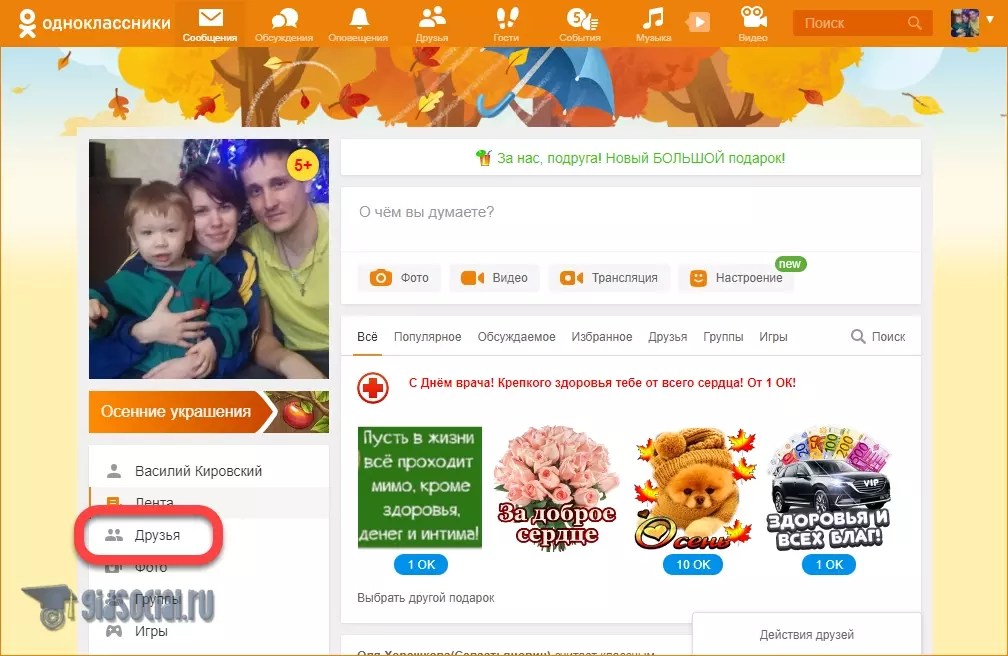
Информация об устройстве. Мы собираем информацию о вашем телефоне, планшете или другом устройстве, которое вы используете для открытия Saturn. Например, набираем:
информация о вашем оборудовании и программном обеспечении, такая как модель оборудования, версия операционной системы, память устройства, рекламные идентификаторы, уникальные идентификаторы приложений и установленные приложения; и информацию о ваших подключениях к беспроводной и мобильной сети, например номер мобильного телефона, поставщика услуг и уровень сигнала.
Ваши контакты. Чтобы помочь вам взаимодействовать с одноклассниками через Saturn, мы — с вашего разрешения — можем собирать информацию о ваших контактах. Вы также можете пригласить своих контактов присоединиться к Saturn.
Местоположение. Когда вы пользуетесь нашими услугами, мы можем собирать информацию о вашем местоположении. С вашего разрешения мы также можем собирать информацию о вашем точном местонахождении с помощью методов, включающих GPS, беспроводные сети, вышки сотовой связи, точки доступа Wi-Fi и другие датчики, такие как гироскопы, акселерометры и компасы.
 Вы можете не сообщать свое точное местоположение, изменив настройки местоположения на своем телефоне или другом устройстве.
Вы можете не сообщать свое точное местоположение, изменив настройки местоположения на своем телефоне или другом устройстве.
Информация, собираемая с помощью файлов cookie и других технологий. Как и большинство веб-сайтов и приложений, мы можем использовать файлы cookie и другие технологии, такие как веб-маяки, веб-хранилище и уникальные рекламные идентификаторы, для сбора информации о вашей активности, браузере и устройстве. Мы можем использовать сторонние файлы cookie, которые собирают информацию о том, как вы пользуетесь нашими услугами с течением времени, и объединяют ее с аналогичной информацией от других служб и компаний. Мы используем эту информацию, чтобы понять такие вещи, как популярные функции и популярное время использования Saturn.
Большинство браузеров автоматически настроены на прием файлов cookie. При желании вы обычно можете удалить или отклонить файлы cookie браузера в настройках вашего браузера или устройства. Некоторые браузеры могут быть настроены на отправку сигналов «Не отслеживать», но в настоящее время мы не отвечаем на сигналы «Не отслеживать».
 Имейте в виду, однако, что удаление или отклонение файлов cookie может повлиять на производительность Saturn.
Имейте в виду, однако, что удаление или отклонение файлов cookie может повлиять на производительность Saturn.
Информация журнала. Мы также собираем информацию журнала, когда вы используете наш веб-сайт. Эта информация включает, среди прочего:
то, как вы использовали наши услуги. информацию об устройстве, такую как тип вашего веб-браузера и язык. время доступа. просмотренные страницы. IP-адрес. идентификаторы, связанные с файлами cookie или другими технологиями, которые могут однозначно идентифицировать вашу устройство или браузер. страницы, которые вы посетили до или после посещения нашего веб-сайта.
Информация, которую мы получаем от третьих лиц и других пользователей
Мы можем собирать информацию о вас от других пользователей. Например, если другой пользователь делится своими контактами или событиями, которые он планирует посетить, мы можем объединить информацию из списка контактов и действий этого пользователя с другой информацией, которую мы собрали о вас.

Как мы используем информацию
Что мы делаем с информацией, которую собираем? Короткий ответ: предоставить вам лучший опыт использования наших услуг, которые, по нашему мнению, улучшат вашу жизнь различными способами, с помощью следующих действий:
Разработка, эксплуатация, улучшение, поставка, обслуживание и защита продуктов и услуг Saturn.
Общение с вами, в том числе по электронной почте. Например, мы можем использовать электронную почту, чтобы отвечать на запросы в службу поддержки или делиться информацией о наших продуктах, услугах и предложениях, которые, по нашему мнению, могут вас заинтересовать.
Создание анонимных данных, которые мы используем для таких вещей, как аналитика.
Персонализация вашего опыта, среди прочего, путем предложения друзей или настройки контента, который мы вам показываем.
Повышение безопасности наших продуктов и услуг.
Проверка вашей личности и предотвращение мошенничества или другой несанкционированной или незаконной деятельности.
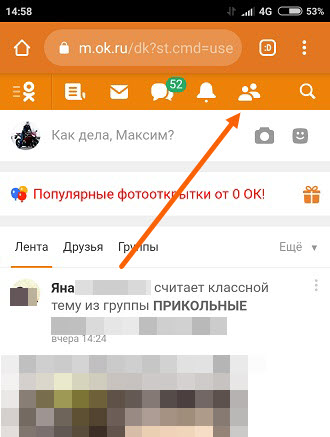
Использование информации, которую мы собрали из файлов cookie и других технологий, для улучшения наших услуг и вашего опыта с ними.
Обеспечение соблюдения наших Условий обслуживания и других политик использования.
Мы используем данные о местоположении, чтобы лучше персонализировать ваш опыт, находя вашу среднюю школу и местные мероприятия.
Как мы делимся информацией
Saturn разработан, чтобы помочь вам делиться информацией с другими. В результате мы передаем часть информации, сгенерированной через нашу платформу, публично или третьим лицам. Мы можем делиться информацией о вас следующими способами:
Другим пользователям Saturn. Мы можем поделиться приведенной ниже информацией с другими пользователями Saturn в вашей школе. В Ежегоднике Saturn мы делимся вашей информацией только с вашими одноклассниками — учителям и школьной администрации не разрешено присоединяться к Ежегоднику Saturn. Все пользователи Saturn, особенно учителя, должны прочитать Правила сообщества, чтобы убедиться, что вы понимаете, как вам разрешено использовать Saturn.

Информация о вас, такая как ваше имя пользователя, имя и фотография профиля.
Контент, который вы публикуете или отправляете. Насколько широко будет распространяться ваш контент, зависит от настроек вашей учетной записи.
Воспоминания из ежегодника. Если ваш одноклассник оставил воспоминание в вашем Ежегоднике Сатурна, вы сами решаете, хотите ли вы одобрить или отклонить это воспоминание. Если вы одобрите воспоминание, все ваши одноклассники смогут увидеть воспоминание на странице вашего Ежегодника. Если вы оставите воспоминание для одноклассника, ваш одноклассник решит, публиковать ли это воспоминание на странице своего ежегодника, и все ваши одноклассники смогут увидеть это воспоминание в ежегоднике вашего одноклассника. Вы должны тщательно обдумать публичный характер этих сообщений, прежде чем оставить воспоминание в ежегоднике одноклассника или одобрить воспоминание.
Любая другая информация, которой вы решили поделиться через настройки своей учетной записи. Вы можете узнать больше о настройках своей учетной записи в разделе «Контроль над вашей информацией».
 С социальной сетью. Когда вы используете SNS, например Google или Microsoft, для регистрации в Saturn, мы передаем некоторую информацию этой SNS. Обязательно ознакомьтесь с политикой конфиденциальности SNS, чтобы узнать, как SNS будет использовать вашу информацию.
С социальной сетью. Когда вы используете SNS, например Google или Microsoft, для регистрации в Saturn, мы передаем некоторую информацию этой SNS. Обязательно ознакомьтесь с политикой конфиденциальности SNS, чтобы узнать, как SNS будет использовать вашу информацию.
С поставщиками услуг. Мы можем делиться информацией о вас с поставщиками услуг, которые помогают нам вести наш бизнес, например с компанией, которая помогает нам хранить наши данные.
С третьими лицами. Мы также можем передавать вашу информацию третьим лицам следующими способами:
Третьим лицам по юридическим причинам. Мы можем передавать информацию о вас, если мы обоснованно считаем, что это необходимо для:
соблюдения судебного процесса, запроса правительства или применимого закона, правила или постановления.
расследовать, исправлять или обеспечивать соблюдение потенциальных нарушений Условий использования.

защищают права, собственность и безопасность нас, наших пользователей или других лиц.
выявляйте и устраняйте любые случаи мошенничества или проблемы с безопасностью.
С третьими лицами в рамках слияния или поглощения. Если Saturn участвует в бизнес-операции, такой как слияние, продажа активов, финансирование, ликвидация или банкротство или приобретение, мы можем передать вашу информацию в рамках этой транзакции.
Обезличенные данные. Мы также можем передавать агрегированную, не идентифицирующую личность или обезличенную информацию третьим сторонам.
Мы не передаем данные каким-либо третьим сторонам по их маркетинговым причинам/целям, только поставщикам услуг, которые помогают нам вести наш бизнес.
Сторонний контент
Saturn может содержать ссылки на сторонние веб-сайты или приложения. Если вы посещаете сторонний веб-сайт или приложение, мы не несем ответственности за то, как эта третья сторона собирает или использует вашу информацию. Как всегда, мы рекомендуем вам ознакомиться с политикой конфиденциальности каждой сторонней службы, которую вы посещаете или используете.
Как всегда, мы рекомендуем вам ознакомиться с политикой конфиденциальности каждой сторонней службы, которую вы посещаете или используете.
Как долго мы храним вашу информацию
Мы храним основную информацию о вашей учетной записи — например, ваше имя, номер телефона и адрес электронной почты — до тех пор, пока у вас есть учетная запись в Saturn. Если вы когда-нибудь решите, что не хотите, чтобы мы хранили вашу информацию, вы можете просто попросить нас удалить ее.
Когда мы удаляем какую-либо информацию, она может оставаться в наших архивах. Имейте в виду, что в некоторых случаях мы можем не удалить вашу информацию, если мы обязаны хранить вашу информацию по закону или приостановить наши методы удаления, или если мы получаем сообщения о злоупотреблениях или других нарушениях Условий обслуживания.
Мы также можем хранить определенную информацию в резервной копии в течение ограниченного времени.
Контроль над вашей информацией
Мы хотим, чтобы вы контролировали свою информацию, поэтому мы предоставляем вам следующие варианты использования информации на нашей платформе:
Режим счета. Вы можете использовать Saturn как в общедоступном, так и в частном режиме. Если ваша учетная запись находится в общедоступном режиме, любой пользователь Saturn из вашей школы может видеть расписание ваших занятий и любые сделанные вами домашние заметки. Если вы находитесь в приватном режиме, только пользователи Saturn, подписавшиеся на вас, могут видеть ваше расписание занятий и заметки о домашних заданиях. Даже в приватном режиме вы можете сделать свои домашние заметки общедоступными.
Вы можете использовать Saturn как в общедоступном, так и в частном режиме. Если ваша учетная запись находится в общедоступном режиме, любой пользователь Saturn из вашей школы может видеть расписание ваших занятий и любые сделанные вами домашние заметки. Если вы находитесь в приватном режиме, только пользователи Saturn, подписавшиеся на вас, могут видеть ваше расписание занятий и заметки о домашних заданиях. Даже в приватном режиме вы можете сделать свои домашние заметки общедоступными.
Связь по электронной почте. Мы можем отправлять вам информационные бюллетени и другие электронные письма с описанием таких вещей, как новые функции. Когда вы получаете от нас эти электронные письма, вы можете «отказаться», следуя инструкциям по отказу от подписки в электронном письме, или вы можете просто связаться с нами напрямую. Даже если вы «откажетесь», мы все равно можем отправлять вам электронные письма о наших услугах, например информацию о вашей учетной записи.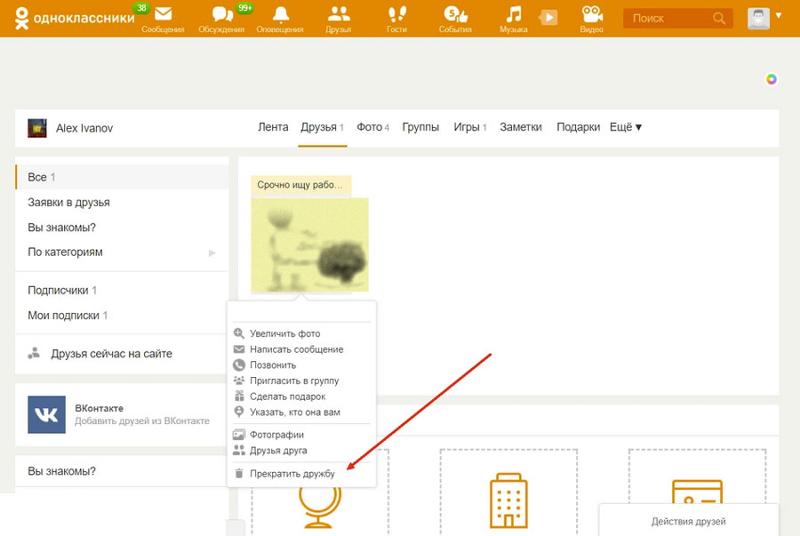
Изменение или удаление вашей личной информации. Вы можете изменить некоторые данные, например изображение профиля, изменив настройки учетной записи. Вы также можете запросить изменение или удаление вашей личной информации, связавшись с нами. Мы можем хранить некоторые личные данные по юридическим причинам, соображениям безопасности и бизнеса. Когда мы удаляем какую-либо информацию, она может оставаться в наших архивах.
Удалить свой аккаунт. Вы можете связаться с нами, чтобы запросить удаление вашей учетной записи. Когда мы удаляем вашу учетную запись, мы можем сохранить некоторую информацию, которую мы уже собрали о вас, чтобы помочь нам работать и улучшать Saturn.
Ваша информация в безопасности Безопасность вашей личной информации важна для нас. Мы принимаем меры для защиты личной информации, которую мы собираем. Помните, что угроза безопасности существует для всех веб-сайтов и приложений, поэтому мы не можем гарантировать безопасность вашей информации.

 ok.ru. Это мобильная версия сайта одноклассники.
ok.ru. Это мобильная версия сайта одноклассники.

 Простой
Простой
 Нажмите «Ок».
Нажмите «Ок».
 В этом году они учатся дистанционно? Тогда больший экран может быть более выгодным, но не забудьте сделать его как можно более легким на те дни, когда им нужно взять его с собой куда-нибудь.
В этом году они учатся дистанционно? Тогда больший экран может быть более выгодным, но не забудьте сделать его как можно более легким на те дни, когда им нужно взять его с собой куда-нибудь.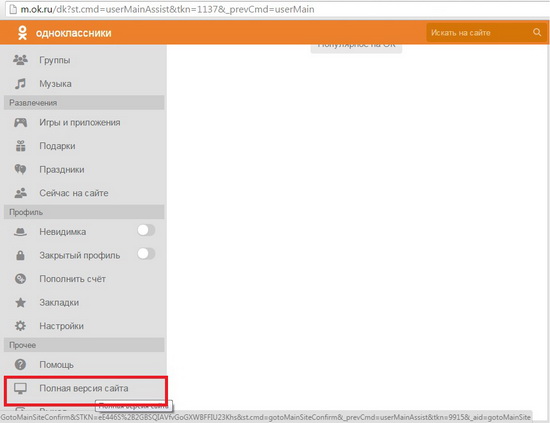 Ознакомьтесь с нашим руководством, чтобы узнать, сколько памяти вам нужно на вашем ноутбуке.
Ознакомьтесь с нашим руководством, чтобы узнать, сколько памяти вам нужно на вашем ноутбуке.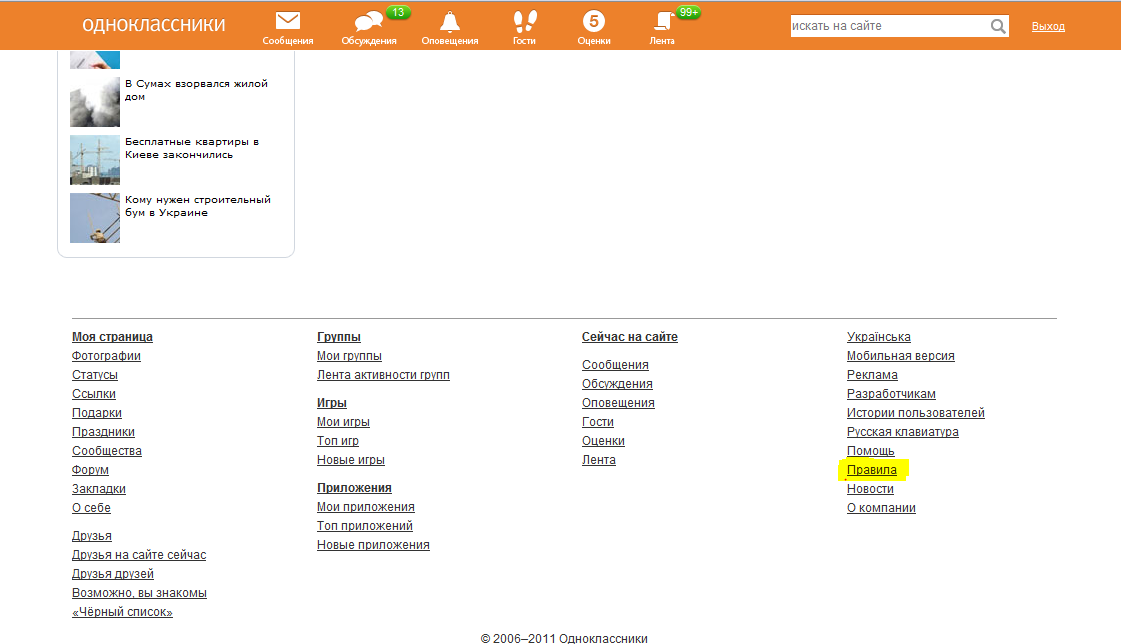
Об авторе